JAVA 应用要运行起来,需要一个JVM(JAVA虚拟机)
JVM --> JDK
Oracle官方JDK下载地址: https://www.oracle.com/technetwork/java/javase/downloads/index.html
我这里是二进制包安装的 jdk-12.0.2_linux-x64_bin.tar.gz
tar zxvf jdk-12.0.2_linux-x64_bin.tar.gz
mv jdk-12.0.2 /usr/local/jdk12/
CentOS7上yum安装openjdk
yum install -y java-1.8.0-openjdk
Tomcat官方网站:
http://tomcat.apache.org/
Tomcat版本:
7.0 8.5 9.0
下载地址:
https://tomcat.apache.org/download-90.cgi
安装Tomcat
tar zxf apache-tomcat-9.0.24.tar.gz
mv apache-tomcat-9.0.24 /usr/local/tomcat
启动
/usr/local/tomcat/bin/startup.sh
查看端口
netstat -lntp |grep java
8080为WEB端口
8005 shutdown(管理端口)
8009 AJP端口(第三方的应用连接这个接口,和Tomcat结合起来)
查看进程
ps aux |grep java ; ps aux |grep tomcat

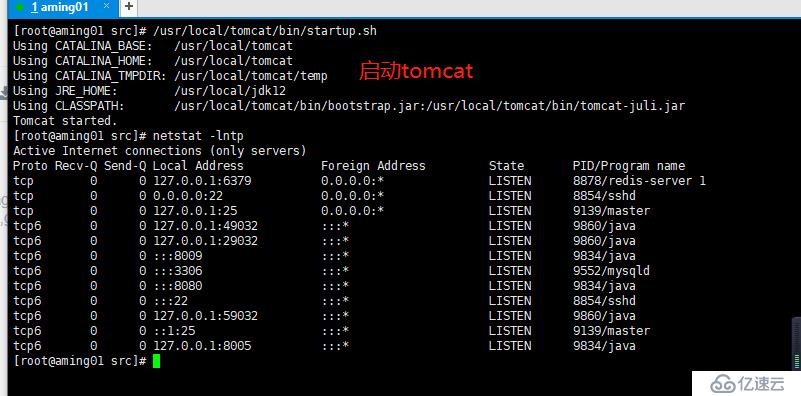
zrlog博客系统
官网: https://www.zrlog.com/
下载:
wget 'http://dl.zrlog.com/release/zrlog-2.1.0-3617b2e-release.war?attname=ROOT.war&ref=index'
mv zrlog-2.1.0-3617b2e-release.war\?attname\=ROOT.war\&ref\=index zrlog-2.1.0.war
安装:
mv zrlog-2.1.0.war /usr/local/tomcat/webapps/
cd !$
mv ROOT ROOT.bak
mv zrlog-2.1.0 ROOT
浏览器访问:
添加防火墙规则: firewall-cmd --add-port=8080/tcp --permanent
firewall-cmd --reload
http://ip:8080/ 开始安装
数据库操作:
mysql -uroot -paming-linux -e "create database zrlog"
mysql -uroot -paming-linux -e "grant all on zrlog.* to 'zrlog'@'127.0.0.1' identified by 'zrlog-pass'"
为什么要为Tomcat配置反向代理?
1)如果同一台机器又有Nginx又有Tomcat,则会产生端口冲突。
2)我们需要把8080端口变成80端口
3)Nginx对于静态的请求速度上要优于Tomcat,Tomcat不擅长做高并发的静态文件请求处理如何配置?
server {
server_name zrlog.ruichao.cc;
location /
{
proxy_pass http://127.0.0.1:8080;
proxy_set_header Host $host;
proxy_set_header X-Real-IP $remote_addr;
proxy_set_header X-Forwarded-For $proxy_add_x_forwarded_for;
}
}
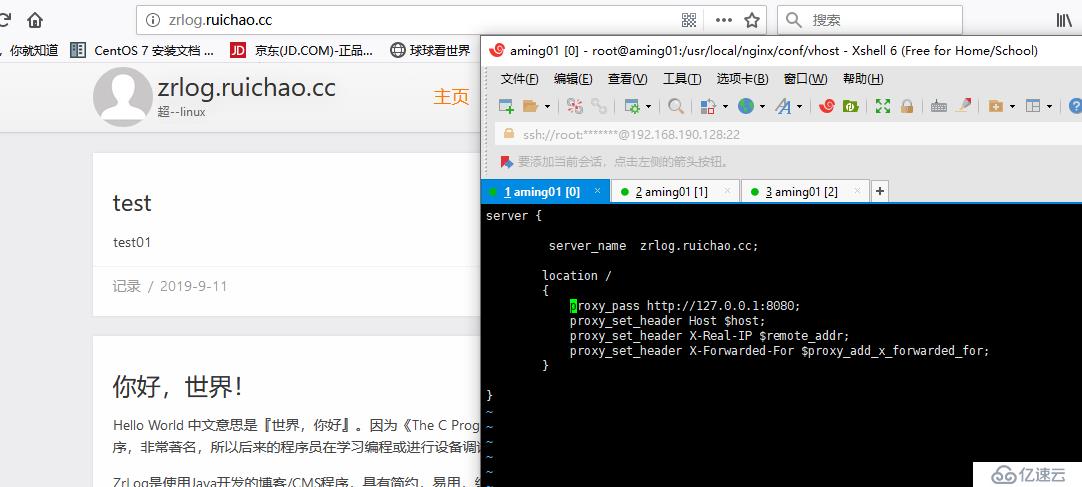
方法一:配置文件:
/usr/local/tomcat/conf/server.xml
<Host name="www.aminglinux.cc" appBase="/data/wwwroot/www.aminglinux.cc"
unpackWARs="true" autoDeploy="true">
</Host>重启:
/usr/local/tomcat/bin/shutdown.sh #先关闭
/usr/local/tomcat/bin/startup.sh # 再开启
启动时,8005端口起来非常慢,这是因为tomcat在启动时会调用系统的一个随机字符设备方法二:
拷贝一个tomcat目录,修改server.xml里面的三个端口(其中8009可以删掉,8080改为8081,8005改为8006)
小常识:
通过java.security.SecureRandom生成随机数来实现,随机数算法使用的是"SHA1PRNG",这个算法的提供者在底层依赖到操作系统提供的随机数据,在linux上,与之相关的是/dev/random和/dev/urandom。
/dev/random设备会返回小于熵池噪声总数的随机字节。/dev/random可生成高随机性的公钥或一次性密码本。若熵池空了,对/dev/random的读操作将会被阻塞,直到收集到了足够的环境噪声为止,而 /dev/urandom 则是一个非阻塞的发生器。它是/dev/random的一个副本,它会重复使用熵池中的数据以产生伪随机数据。这表示对/dev/urandom的读取操作不会产生阻塞,但其输出的熵可能小于/dev/random。
总之,8005端口启动慢就是因为JVM调用了系统的/dev/random设备生成随机数,而/dev/random生成随机数时被block了,自然就会导致8005端口启动慢,解决办法是不使用/dev/random,而是使用/dev/urandom。具体步骤如下:
//将securerandom.source=file:/dev/random改为securerandom.source=file:/dev/urandom
$JAVA_HOME在哪里?
如果是openjdk(yum安装的),在/usr/lib/jvm/
如果是下载的二进制包,就是jdk的主目录(如/usr/local/jdk_1.8)
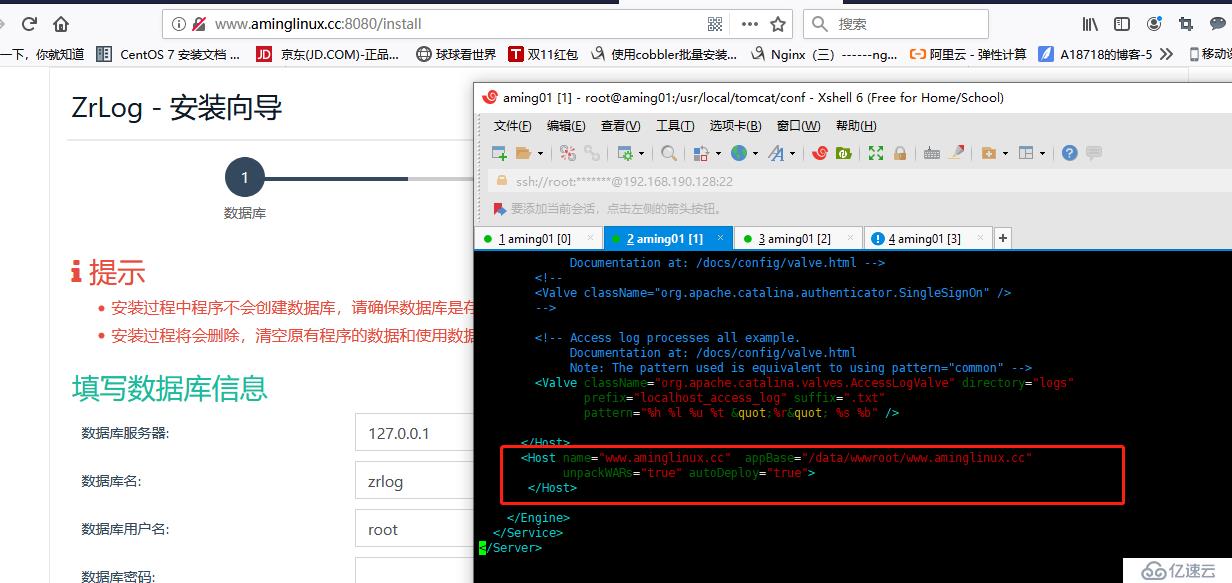
免责声明:本站发布的内容(图片、视频和文字)以原创、转载和分享为主,文章观点不代表本网站立场,如果涉及侵权请联系站长邮箱:is@yisu.com进行举报,并提供相关证据,一经查实,将立刻删除涉嫌侵权内容。